9 डॉस करना चाहिए जब एक नई iPhone हो रही
जब एक नया iPhone हो रही है, वहाँ एकाधिक बातें तुम क्या करना चाहिए रहे हैं। तथापि, खासकर अगर यह आपकी पहली iPhone आप पहली बात पहली, रखा जाना चाहिए। अपने iPhone ठीक से काम करने के लिए, वहाँ 9 अवश्य डॉस हैं जब आप एक नया iPhone हो रही है। उन्हें बाहर की जाँच करें।
1. iTunes स्थापित करें
iTune एक उपकरण है कि आप खरीद और संगीत और वीडियो खेलने के लिए अनुमति देता है से अधिक है। जब यह iPhone के लिए आता है, यह एक शक्तिशाली उपकरण है कि न केवल आप आयात करें संगीत, वीडियो, फ़ोटो, ebooks, podcasts करने के लिए, और, लेकिन यह भी एक उपकरण है कि मदद मिलेगी आप अपने iPhone के लिए और अधिक सक्रिय, सक्षम बनाता है बैकअप और अपने iPhone बहाल है। यह एक अनिवार्य उपकरण कि iPhone ठीक तरह से काम करता है। जब एक नया iPhone हो रही है, तुम iTunes डाउनलोड करने के लिए एप्पल की आधिकारिक साइट पर जाएँ और यह आपके कंप्यूटर पर स्थापित होना चाहिए।
2. एक सेब ID बनाएँ
यदि आप सामान्य रूप से अपने iPhone का उपयोग करना चाहते हैं एक एप्पल आईडी एक चाहिए है। एप्पल आईडी हर जगह की जरूरत है: स्टोर iTunes, App स्टोर, iCloud, iMessages, Facetime, और इतना पर। और यहां तक कि आप अपने iPhone के बारे में एक सवाल पूछने के लिए चाहते हैं, आप अपने एप्पल आईडी के साथ, discussions.apple.com पर साइन इन करने के लिए चाहिए रहे हैं एक एप्पल आईडी बनाना बहुत ही आसान है। वहाँ एक एप्पल आईडी बनाने के लिए एकाधिक का उपयोग कर रहे हैं: iTunes स्टोर मेनू में, वहाँ है एक विकल्प 'बनाएँ एप्पल आईडी'; सेब आधिकारिक साइट पर, आप सीधे वेबपेज एक एप्पल आईडी बनाएँ करने के लिए संकेतों का पालन करने के लिए खोल सकते हैं;
3. अपने iPhone सक्रिय करें
अपने कंप्यूटर पर iTunes स्थापित करने और एक एप्पल आईडी बनाने के बाद, तब आप आपके iPhone अब सक्रिय कर सकते हैं। अपने iPhone को सक्रिय करने, कृपया है कि आप पहले से ही एक सिम कार्ड iPhone मॉडल के लिए सुनिश्चित करें। यदि नहीं, तो कृपया अपने कैरियर, उन्हें बता रही है कि आप अपने नए iPhone के लिए एक नया सिम कार्ड की जरूरत से संपर्क करें। यहाँ अपने iPhone को सक्रिय करने के लिए सरल कदम हैं:
1). उपयोग iPhone सिम कार्ड बाहर निकालें उपकरण के लिए सिम कार्ड ट्रे खोलने और डाल आपके सिम कार्ड में;
2). डिवाइस; पुनरारंभ करने के लिए iPhone के शीर्ष पर नींद/जागो बटन नीचे दबाए रखें
3). इसके यूएसबी केबल और लॉन्च iTunes; के माध्यम से अपने कंप्यूटर के साथ अपने iPhone कनेक्ट
4). में iTunes अपने iPhone को सक्रिय करने के लिए संकेतों का पालन करें।
कैसे iPhone को सक्रिय करने के बारे में अधिक विवरण प्राप्त करने के लिए, कृपया गाइड पढ़ें >>
4. iMessage एंड FaceTime सक्रिय करें
आपका iPhone सक्रिय करने के बाद, फिर आप iMessage और Facetime पर अपने iPhone को सक्रिय करने के लिए चाहिए रहे हैं। तुम्हें पता है, अगर तुम मुक्त करने के लिए जबकि पाठ 2 सेवाओं का उपयोग या अन्य Apple डिवाइस उपयोगकर्ता कॉल कर सकते हैं तो आप एक स्थिर Wi-Fi करने के लिए, तक पहुँच सकते हैं। यदि आप सेलुलर डाटा का उपयोग करें, तो आप बस सेलुलर डाटा, iMesssage और FaceTime के लिए नहीं के लिए भुगतान करने के लिए की जरूरत है।
IMessage को सक्षम करने के लिए, सेटिंग टैप करें > संदेश > iMessage पर बारी। और फिर नल भेजें और प्राप्त करें, यहाँ, से अपने फोन के साथ अपने एप्पल आईडी नंबर लिंक करने के लिए अपने एप्पल आईडी में साइन इन करें तब के बाद, एपल डिवाइस उपयोगकर्ताओं आप अपना फोन नंबर या अपने एप्पल आईडी ईमेल पते के साथ या तो पाठ संदेश भेज सकते हैं।
Facetime पर iPhone सक्षम करने के लिए, सेटिंग टैप करें > FacetTime > FaceTime पर बारी। आप में पहुंचा जा सकता है FaceTime क्षेत्र, द्वारा अपने एप्पल आईडी के साथ साइन इन करें और अपने फोन नंबर अपने एप्पल आईडी के साथ लिंक
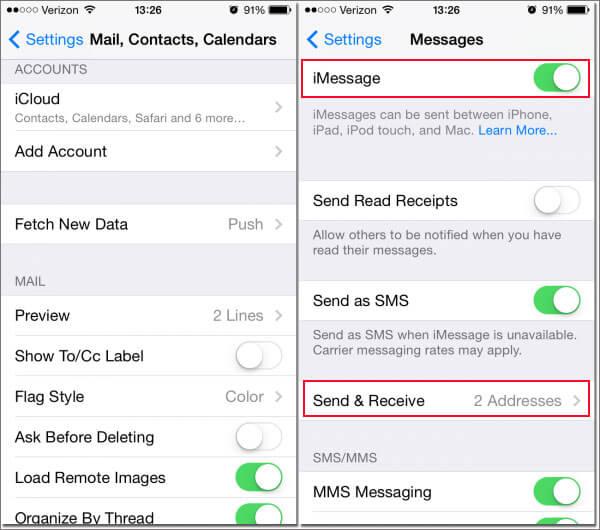
5. सेट अप iCloud
iCloud आप के लिए बहुत महत्वपूर्ण है अगर आप आसानी से अपने iPhone बैकअप या अलग iOS उपकरणों के बीच फ़ाइलों को साझा करने के लिए चाहते हैं। एक नई iPhone मिलने के बाद, आप सेटिंग्स को टैप चाहिए > iCloud > अपने एप्पल id के साथ साइन इन करें तब के बाद, आप फ़ाइलें बैकअप iCloud के लिए संगत अनुप्रयोग को सक्षम करने के द्वारा चुन सकते हैं।
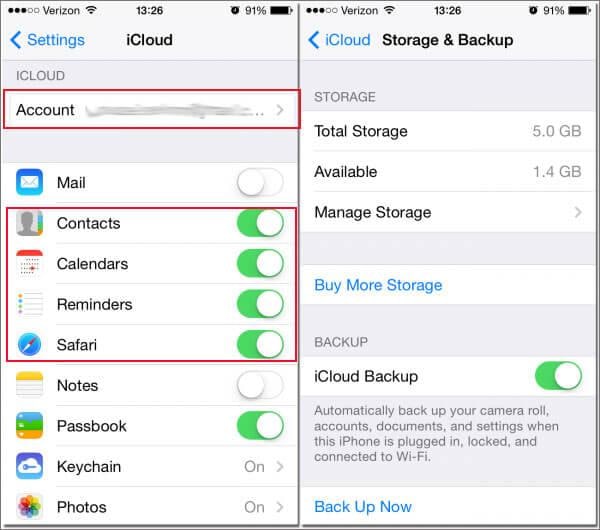
6. मेरे iPhone खोजें ऊपर सेट
रखने के अपने iPhone की सुरक्षा के लिए, आपको मेरे iPhone खोजें अप सेट करना चाहिए। यह iCloud में सक्षम करने के बाद, जब भी आप पाते हैं अपने फोन गुम है या खो दिया है, है आप कर सकते हैं खो मोड को सक्षम, अक्षम करें या अपने iPhone दूरस्थ रूप से मिटा। इसे सक्षम करने के लिए, सेटिंग टैप करें > iCloud > मेरे iPhone खोजें > ठीक मेरे iPhone पर के लिए ज़ोर से मारना।
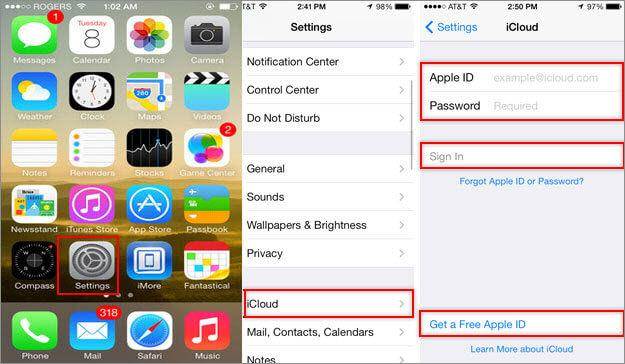
7. पासकोड या स्पर्श ID सेट
Accidently अन्य लोगों द्वारा देखे जाने से आपकी निजी जानकारी रखने के लिए, आप उस ID को छूने या Passcode सक्षम होना चाहिए। स्पर्श ID अपनी अंगुली की छाप पढ़ा जाएगा और पता है जो आप कर रहे हैं। यदि आपको पासकोड की स्थापना है, तो हर समय का चयन करें, आप iPhone करने के लिए पहुँच प्राप्त करने के लिए पासकोड दर्ज करें करने के लिए है। पासकोड या स्पर्श ID सेट करने के लिए, सेटिंग टैप करें > स्पर्श ID एवं Passcode > अनलॉक iPhone सक्षम करें > तो तुम दोनों ID को छूने और पासकोड को सेट कर सकते हैं। अधिक विवरण के लिए, कृपया पढ़ें पर iPhone टच ID का उपयोग कैसे करें >>
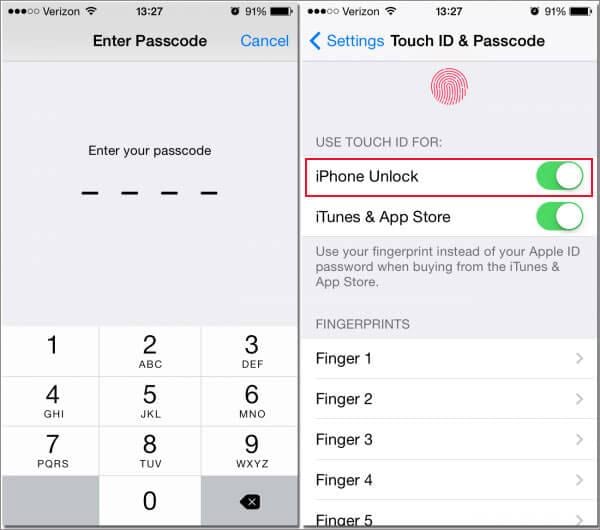
8. iPhone के लिए सामग्री सिंक
तब आप अगर यह आपकी पहली iPhone है और अपने पूर्व फोन एक Android डिवाइस है, iPhone के लिए अपने Android फ़ोन से संपर्क स्थानांतरित करना चाहिए। कैसे कैसे ऐसा करने के लिए विवरण के लिए बाहर की जाँच करें। अगर यह आपकी दूसरी iPhone है, तो आप अपने पुराने iPhone बैकअप और अपने नए iPhone के साथ पहली iPhone बैकअप फ़ाइल को पुनर्स्थापित करना चाहिए। गीत, वीडियो और तस्वीरें अपने iPhone करने के लिए अपने कंप्यूटर से डाल करने के लिए, आप उन्हें करने के लिए iPhone तुल्यकालित करने के लिए iTunes का उपयोग करना चाहिए। यहाँ iPhone के लिए iTunes से सामग्री सिंक करने के लिए कदम उठाए हैं
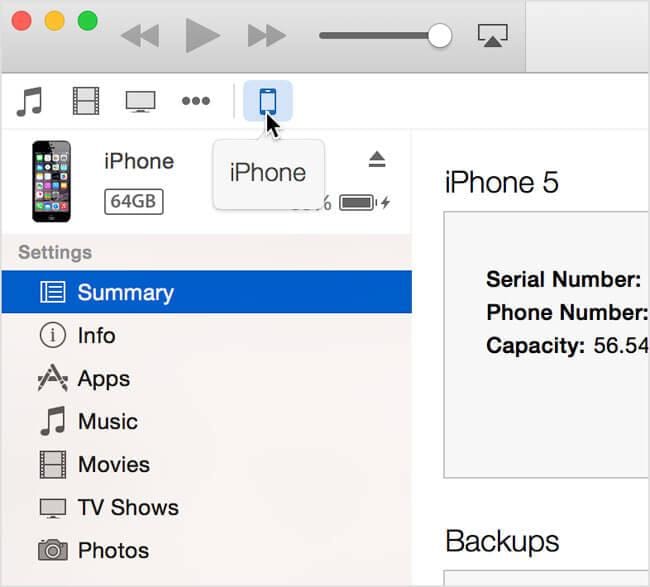
9. करने के लिए iPhone Apps डाउनलोड
iPhone कुछ डिफ़ॉल्ट apps के साथ आता है। तथापि, यह आप के लिए एक अच्छा मोबाइल जीवन के लिए पर्याप्त नहीं है। आप चुनिंदा आप की जरूरत है, की तरह iBooks क्षुधा डाउनलोड करना चाहिए आदि के eBooks, podcasts, Dropbox विभिन्न उपकरणों के बीच फ़ाइलों को साझा करने के लिए खेलने के लिए Podcast app पढ़ने के लिए। क्षुधा डाउनलोड करने के लिए, आप अपने iPhone पर App स्टोर app लॉन्च करना चाहिए > app आप की आवश्यकता के लिए खोज स्पॉटलाइट खोज के साथ > app आप की जरूरत है और क्लिक करें डाउनलोड खोजें > अपने एप्पल id के साथ साइन इन करें
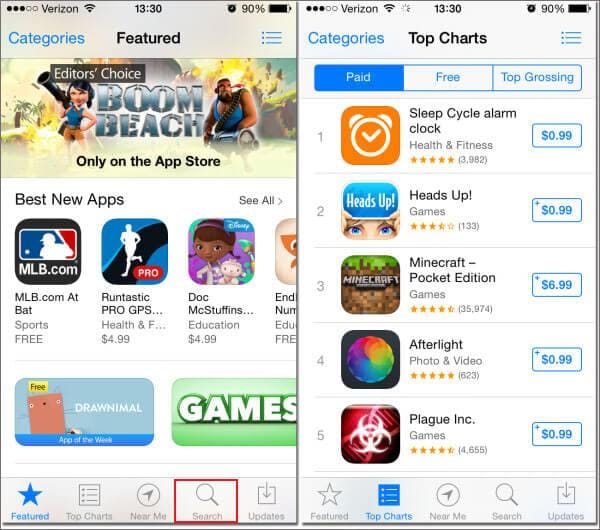
संबंधित लेख
उत्पाद से संबंधित सवाल? बोलो हमारे सहायता टीम को सीधे >>
